UG与三维实体建模
- 格式:ppt
- 大小:25.85 MB
- 文档页数:278
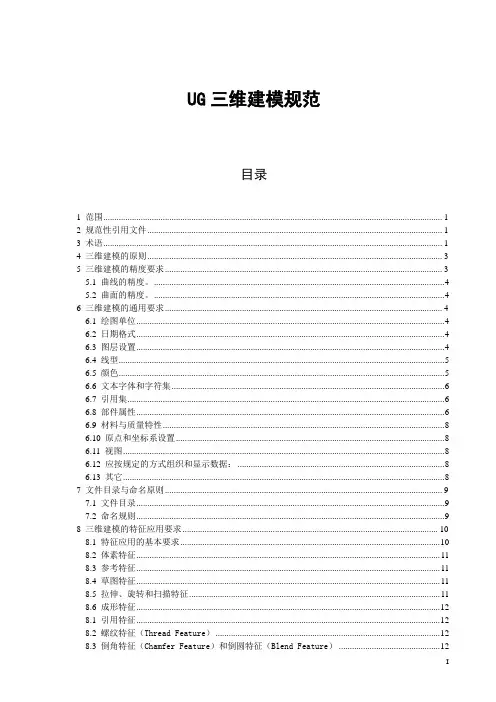
UG三维建模规范目录1范围 (1)2规范性引用文件 (1)3术语 (1)4三维建模的原则 (3)5三维建模的精度要求 (3)5.1曲线的精度。
(4)5.2曲面的精度。
(4)6三维建模的通用要求 (4)6.1绘图单位 (4)6.2日期格式 (4)6.3图层设置 (4)6.4线型 (5)6.5颜色 (5)6.6文本字体和字符集 (6)6.7引用集 (6)6.8部件属性 (6)6.9材料与质量特性 (8)6.10原点和坐标系设置 (8)6.11视图 (8)6.12应按规定的方式组织和显示数据: (8)6.13其它 (8)7文件目录与命名原则 (9)7.1文件目录 (9)7.2命名规则 (9)8三维建模的特征应用要求 (10)8.1特征应用的基本要求 (10)8.2体素特征 (11)8.3参考特征 (11)8.4草图特征 (11)8.5 拉伸、旋转和扫描特征 (11)8.6成形特征 (12)8.1 引用特征 (12)8.2螺纹特征(Thread Feature) (12)8.4用户自定义特征(User Defined Feature) (13)8.5部件间相关建模 (13)9标准件、借用件、外购件的三维建模 (13)9.1概述 (13)9.2典型结构件 (13)9.3借用件 (13)9.4外购件 (13)9.5钣金零件的三维建模 (13)10模型的检查和提交 (13)附表一标准内置函数 (1)NX软件三维建模规范1 范围本规范规定了采用NX软件进行产品设计时,在三维建模过程中所用的定义、三维建模的原则、三维建模的通用规定、文件管理、建模特征应用等要求。
2 规范性引用文件下列文件中的条款通过本规范的引用而成为本规范的条款。
凡是注日期的引用文件,其随后所有的修改单(不包括勘误的内容)或修订版均不适用于本规范,然而,鼓励根据本规范达成协议的各方研究是否可使用这些文件的最新版本。
凡是不注日期的引用文件,其最新版本适用于本规范。


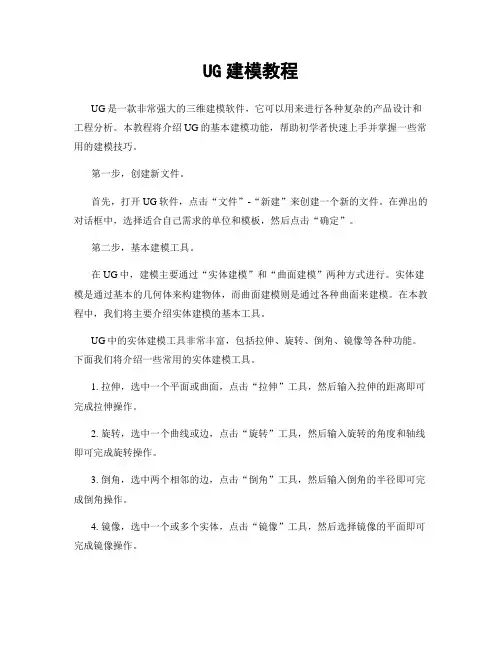
UG建模教程UG是一款非常强大的三维建模软件,它可以用来进行各种复杂的产品设计和工程分析。
本教程将介绍UG的基本建模功能,帮助初学者快速上手并掌握一些常用的建模技巧。
第一步,创建新文件。
首先,打开UG软件,点击“文件”-“新建”来创建一个新的文件。
在弹出的对话框中,选择适合自己需求的单位和模板,然后点击“确定”。
第二步,基本建模工具。
在UG中,建模主要通过“实体建模”和“曲面建模”两种方式进行。
实体建模是通过基本的几何体来构建物体,而曲面建模则是通过各种曲面来建模。
在本教程中,我们将主要介绍实体建模的基本工具。
UG中的实体建模工具非常丰富,包括拉伸、旋转、倒角、镜像等各种功能。
下面我们将介绍一些常用的实体建模工具。
1. 拉伸,选中一个平面或曲面,点击“拉伸”工具,然后输入拉伸的距离即可完成拉伸操作。
2. 旋转,选中一个曲线或边,点击“旋转”工具,然后输入旋转的角度和轴线即可完成旋转操作。
3. 倒角,选中两个相邻的边,点击“倒角”工具,然后输入倒角的半径即可完成倒角操作。
4. 镜像,选中一个或多个实体,点击“镜像”工具,然后选择镜像的平面即可完成镜像操作。
以上是一些基本的实体建模工具,通过这些工具的组合和应用,可以完成各种复杂的建模操作。
第三步,实例演练。
接下来,我们将通过一个实例来演练一下UG的建模操作。
假设我们要设计一个简单的杯子模型,下面是具体的步骤:1. 首先,创建一个底面圆形,选择“拉伸”工具,拉伸出杯子的高度。
2. 然后,选择“倒角”工具,给杯口和杯底添加一些倒角。
3. 最后,选择“镜像”工具,将杯子沿着一个平面进行镜像,完成整个杯子的设计。
通过这个简单的实例,我们可以看到UG的建模操作非常直观和高效,只需要几个基本的工具就可以完成一个复杂的物体设计。
第四步,高级建模技巧。
除了基本的建模工具之外,UG还提供了一些高级的建模技巧,比如曲面建模、装配设计、参数化建模等。
这些技巧可以帮助用户更加高效地进行建模和设计。


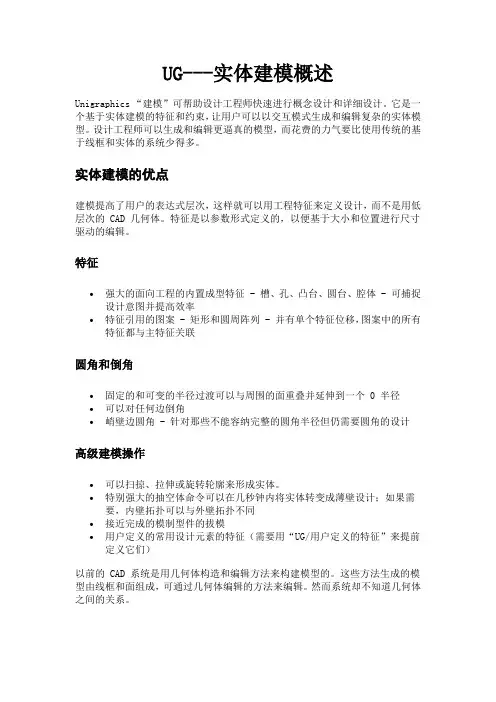
UG---实体建模概述Unigraphics “建模”可帮助设计工程师快速进行概念设计和详细设计。
它是一个基于实体建模的特征和约束,让用户可以以交互模式生成和编辑复杂的实体模型。
设计工程师可以生成和编辑更逼真的模型,而花费的力气要比使用传统的基于线框和实体的系统少得多。
实体建模的优点建模提高了用户的表达式层次,这样就可以用工程特征来定义设计,而不是用低层次的 CAD 几何体。
特征是以参数形式定义的,以便基于大小和位置进行尺寸驱动的编辑。
特征∙强大的面向工程的内置成型特征 - 槽、孔、凸台、圆台、腔体 - 可捕捉设计意图并提高效率∙特征引用的图案 - 矩形和圆周阵列 - 并有单个特征位移,图案中的所有特征都与主特征关联圆角和倒角∙固定的和可变的半径过渡可以与周围的面重叠并延伸到一个 0 半径∙可以对任何边倒角∙峭壁边圆角 - 针对那些不能容纳完整的圆角半径但仍需要圆角的设计高级建模操作∙可以扫掠、拉伸或旋转轮廓来形成实体。
∙特别强大的抽空体命令可以在几秒钟内将实体转变成薄壁设计;如果需要,内壁拓扑可以与外壁拓扑不同∙接近完成的模制型件的拔模∙用户定义的常用设计元素的特征(需要用“UG/用户定义的特征”来提前定义它们)以前的 CAD 系统是用几何体构造和编辑方法来构建模型的。
这些方法生成的模型由线框和面组成,可通过几何体编辑的方法来编辑。
然而系统却不知道几何体之间的关系。
较新的参数化系统引入了概念建模方法,可用来构建几何体之间的关系。
这些方法依赖用户定义的约束和参数表达式来构建模型。
这种方法构建的模型更具智能性,但是限制太多;约束有时会让用户无法执行原先未预料到的修改。
参数系统也严重依赖通过扫掠草图而生成的体,而且构造和编辑的方法也不丰富。
“建模”应用程序是新一代的建模程序,它结合了传统和参数化这两种建模方法。
这样您就可以自由地选择最适合您需要的设计方法。
有些时候只有一个简单的线框模型就足够了,不需要构建复杂的约束实体模型。
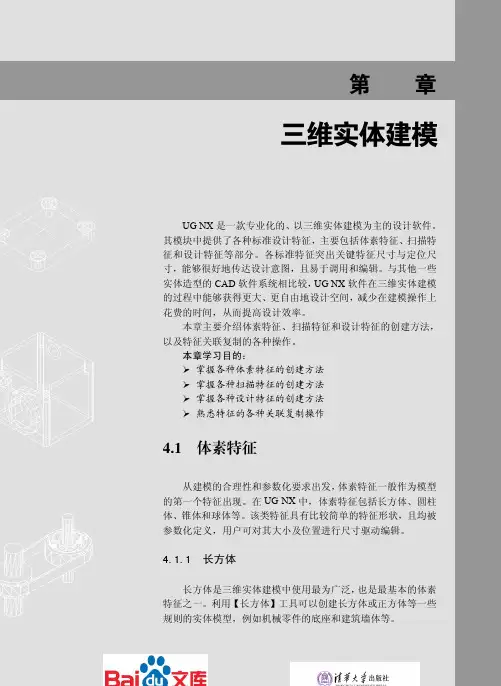
第4章三维实体建模UG NX是一款专业化的、以三维实体建模为主的设计软件。
其模块中提供了各种标准设计特征,主要包括体素特征、扫描特征和设计特征等部分。
各标准特征突出关键特征尺寸与定位尺寸,能够很好地传达设计意图,且易于调用和编辑。
与其他一些实体造型的CAD软件系统相比较,UG NX软件在三维实体建模的过程中能够获得更大、更自由地设计空间,减少在建模操作上花费的时间,从而提高设计效率。
本章主要介绍体素特征、扫描特征和设计特征的创建方法,以及特征关联复制的各种操作。
本章学习目的:掌握各种体素特征的创建方法掌握各种扫描特征的创建方法掌握各种设计特征的创建方法熟悉特征的各种关联复制操作4.1 体素特征从建模的合理性和参数化要求出发,体素特征一般作为模型的第一个特征出现。
在UG NX中,体素特征包括长方体、圆柱体、锥体和球体等。
该类特征具有比较简单的特征形状,且均被参数化定义,用户可对其大小及位置进行尺寸驱动编辑。
4.1.1 长方体长方体是三维实体建模中使用最为广泛,也是最基本的体素特征之一。
利用【长方体】工具可以创建长方体或正方体等一些规则的实体模型,例如机械零件的底座和建筑墙体等。
按钮,系统将打开【块】对话框,如图所示。
的两个对角点,并设定长方体的高度参数来创建相应的长方体特征。
在【类型】面板中选择【两点和高度】选项,然后指定现有基准坐标系的基准点作为长方体的原点,并利用【点对话框】工具指定长方体底面上的另一对角点。
接着设置长方体的高度参数即可创建长方体,效果如图4-3所示。
“两个对角点利用该方式创建长方体时,只需在绘图区中指定长方体的两个对角点,即处于不同的长方体面上的两个角点即可。
选择【类型】面板中的【两个对角点】选项,并指定坐标系的原点作为一个对角点。
然后指定另一个长方体边线的中点作为另一对角点,即可完成长方体特征的创建,效果如图4-4所示。
4.1.2 圆柱体圆柱体是以圆为底面和顶面,具有一定高度的实体模型,其在生活中随处可见,图4-1 【块】对话框图4-2 利用【原点和边长】方式创建长方体图4-3 利用【两点和高度】方式创建长方体按钮,所示。


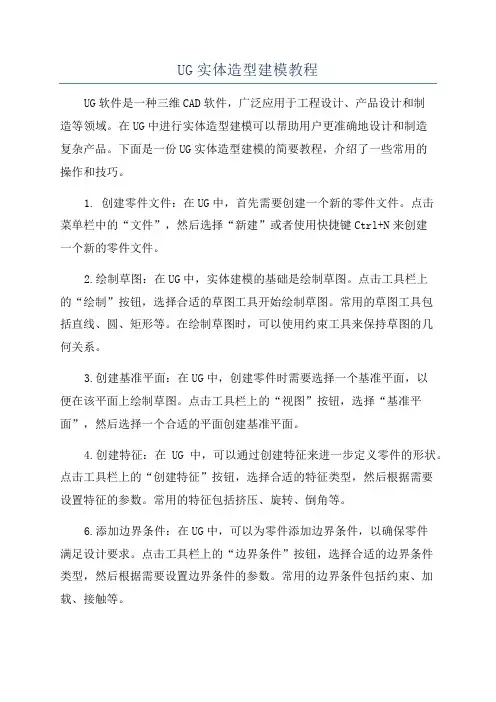
UG实体造型建模教程UG软件是一种三维CAD软件,广泛应用于工程设计、产品设计和制造等领域。
在UG中进行实体造型建模可以帮助用户更准确地设计和制造复杂产品。
下面是一份UG实体造型建模的简要教程,介绍了一些常用的操作和技巧。
1. 创建零件文件:在UG中,首先需要创建一个新的零件文件。
点击菜单栏中的“文件”,然后选择“新建”或者使用快捷键Ctrl+N来创建一个新的零件文件。
2.绘制草图:在UG中,实体建模的基础是绘制草图。
点击工具栏上的“绘制”按钮,选择合适的草图工具开始绘制草图。
常用的草图工具包括直线、圆、矩形等。
在绘制草图时,可以使用约束工具来保持草图的几何关系。
3.创建基准平面:在UG中,创建零件时需要选择一个基准平面,以便在该平面上绘制草图。
点击工具栏上的“视图”按钮,选择“基准平面”,然后选择一个合适的平面创建基准平面。
4.创建特征:在UG中,可以通过创建特征来进一步定义零件的形状。
点击工具栏上的“创建特征”按钮,选择合适的特征类型,然后根据需要设置特征的参数。
常用的特征包括挤压、旋转、倒角等。
6.添加边界条件:在UG中,可以为零件添加边界条件,以确保零件满足设计要求。
点击工具栏上的“边界条件”按钮,选择合适的边界条件类型,然后根据需要设置边界条件的参数。
常用的边界条件包括约束、加载、接触等。
7.零件分析:在UG中,可以进行零件的分析和验证。
点击工具栏上的“分析”按钮,选择合适的分析类型,然后根据需要设置分析的参数。
常用的分析类型包括应力分析、位移分析等。
8. 保存和导出:在完成零件建模后,点击菜单栏中的“文件”,选择“保存”或者使用快捷键Ctrl+S来保存零件文件。
如果需要导出零件文件为其他格式,可以点击菜单栏中的“文件”,选择“导出”,然后选择合适的导出格式。
以上是一份UG实体造型建模的简要教程。
希望这份教程能够帮助您更好地使用UG软件进行实体建模。
当然,UG是一款十分强大复杂的软件,还有很多高级的功能和技巧等待您去发掘和学习。
ug建模流程
UG(Unigraphics)建模流程是一个系统化的过程,通常包括以下几个步骤:
1. 创建草图
草图是构建实体模型的基础。
在UG的草图环境中,您可以创建各种二维几何图形,如直线、圆弧、矩形等。
2. 拉伸特征
利用草图创建三维实体特征,常用的特征包括拉伸、旋转、sweepBlend等。
通过组合不同的特征可以创建复杂的实体模型。
3. 编辑特征
对已创建的特征进行编辑,如切割、倒角、去除等,使模型更加精确和光滑。
4. 装配设计
将单个零件装配在一起,形成产品的整体结构。
在UG中可以设置装配约束,模拟实际装配状态。
5. 绘制工程图
基于实体模型或装配体生成工程图纸,包括各种视图、剖视图、剖面、尺寸标注等。
6. 仿真分析
利用UG的仿真模块对模型进行静力学分析、动力学分析、热分析等,优化设计。
7. 数据管理
使用UG的数据管理功能对模型数据进行组织和管理,实现版本控制和共享协作。
整个建模过程需要反复迭代和优化,直至满足设计要求。
掌握UG建模流程对于设计人员来说是必不可少的技能。
一、三维实体建模练习
练习1 根据给出的零件图1,创建该零件的三维模型。
三维实体模型注:选择底面为抽壳面,抽壳厚度为2。
未注圆角R=0.5。
图1 零件图
练习2 根据给出的零件图2,创建该零件的三维模型。
三维零件图
图2 零件图
1
练习3 根据给出的零件图3,创建该零件的三维模型。
注:未注圆角为R2,倒斜角为C1。
三维零件图
图3 零件图
练习4 根据给出的零件图4,创建该零件的三维模型。
注:未注倒斜角C1
图4 零件图三维零件图
2
练习5 根据给出的零件图5,创建该零件的三维模型。
注:未注倒斜角为C1。
图5 零件图三维零件图
练习6 根据给出的零件立体图6,创建该零件的三维模型。
注:未注圆角为R2,倒斜角为C1。
图6 三维立体图三维实体模型图
3
二、创建曲面
练习1 按照给出图7创建曲面造型。
曲面造型
图7
练习2 按照给出图8创建曲面造型。
图8 曲面造型
4
练习3 按照给出图9创建曲面造型。
图9 曲面造型
练习4 按照给出图10创建曲面造型。
三维实体模型
图10
5
练习5 按照给出图11创建曲面造型。
图11 三维零件模型图注:抽壳厚度为2 ;圆角半径R5和R1
练习6 按照给出图12创建曲面造型。
曲面造型
图12
6
练习7 按照给出图13创建曲面造型。
图13 零件图
练习8按照给出图14创建曲面造型。
图14 曲面造型
7。